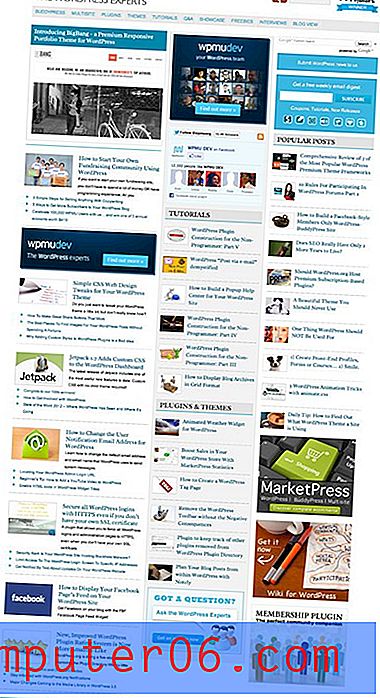Entfernen Sie die Signatur "Von meinem iPhone gesendet" auf dem iPhone 5
Letzte Aktualisierung: 8. Februar 2017
Das Erlernen des Entfernens der von meinem iPhone gesendeten Signatur aus E-Mails auf Ihrem iPhone ist etwas, das die meisten Menschen erst tun, wenn sie es in einer Antwort einer anderen Person sehen. Smartphones sind beliebter denn je und es gibt kein Stigma mehr, wenn Sie jemandem von Ihrem Telefon aus eine E-Mail senden. Tatsächlich wird ein erheblicher Prozentsatz aller E-Mails auf Mobiltelefonen gelesen, und diese Zahl wird nur noch steigen. Ihr iPhone 5 enthält jedoch eine Standardsignatur mit der Aufschrift "Von meinem iPhone gesendet". Diese Signatur wird an jede E-Mail angehängt, die Sie von Ihrem Gerät senden.
Einige Leute haben möglicherweise kein Problem mit dieser Signatur, andere mögen es vielleicht, dass sie dort ist, andere würden es vorziehen, wenn die Leute nicht wissen, woher eine E-Mail kommt. Wenn Sie also die Standardsignatur von Ihrem iPhone 5 entfernen oder in eine andere ändern möchten, können Sie die folgenden Schritte ausführen.
So entfernen Sie die gesendete Signatur von My iPhone auf einem iPhone
Ich persönlich möchte eine gewisse Konsistenz zwischen den E-Mails, die ich an andere Personen versende, und finde, dass die Signatur "Von meinem iPhone gesendet" für meine Anforderungen nicht erforderlich ist. Daher ist es normalerweise eines der ersten Dinge, die ich los werde, wenn ich ein neues iOS-Gerät einrichte. Die folgenden Anweisungen gelten speziell für das Betriebssystem iOS 10, obwohl der Vorgang in früheren Versionen von iOS sehr ähnlich ist.
Schritt 1: Berühren Sie das Symbol Einstellungen .

Schritt 2: Scrollen Sie nach unten und berühren Sie die Mail- Schaltfläche.
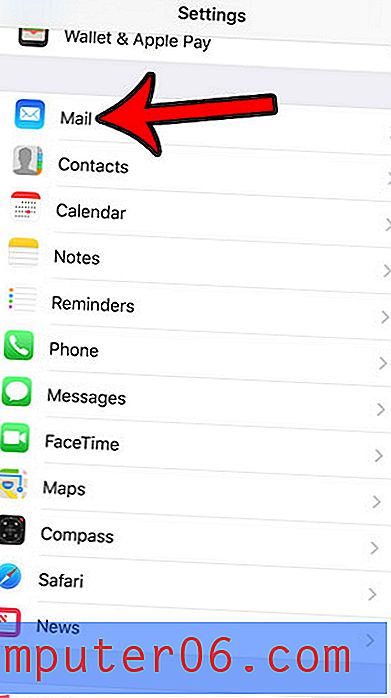
Schritt 3: Scrollen Sie zum Ende des Menüs und tippen Sie auf die Option Signatur .
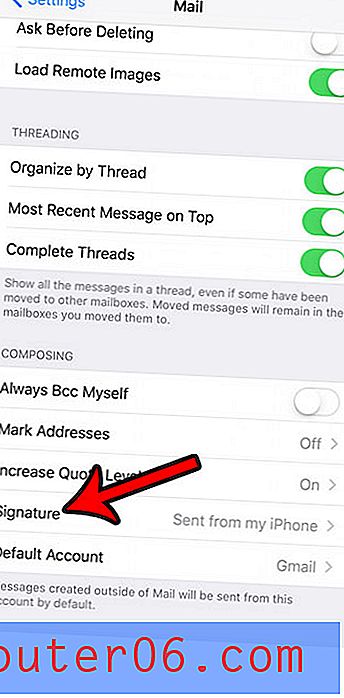
Schritt 4: Berühren Sie das Textfeld mit dem Text "Von meinem iPhone gesendet" und halten Sie die Entf- Taste gedrückt, um ihn zu entfernen. Sie können das Menü dann verlassen oder durch Ihre gewünschte Signatur ersetzen.
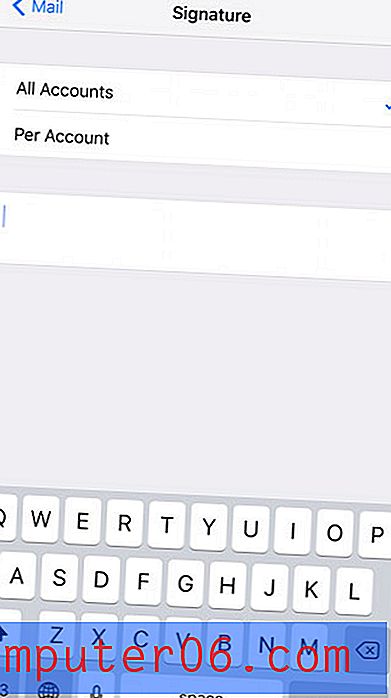
Sie werden feststellen, dass sich oben auf diesem Bildschirm eine Schaltfläche pro Konto befindet, mit der Sie bestimmte Signaturen festlegen können, wenn auf Ihrem Gerät mehrere E-Mail-Konten konfiguriert sind. Wenn Sie jedoch lieber von allen Ihren E-Mail-Konten gesendete Nachrichten von meinem iPhone entfernen möchten, können Sie die Option Alle Konten ausgewählt lassen.
Eine der besten Neuerungen in iOS 7 ist die Möglichkeit, unerwünschte Anrufer zu blockieren. In diesem Artikel erfahren Sie, wie Sie Anrufer auf Ihrem iPhone 5 in iOS 7 blockieren.